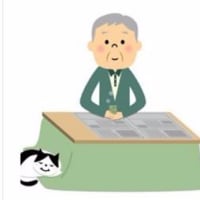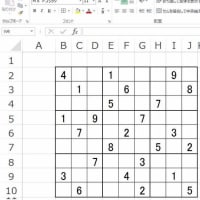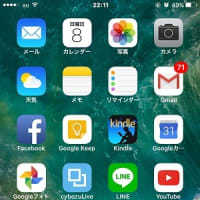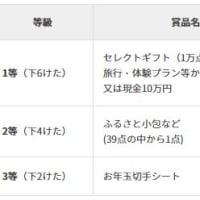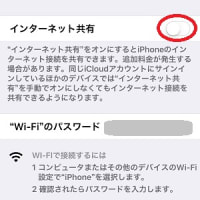Windows メール グループの作成手順書
を作成しました。
自分たちのグループへ、一つ一つ同じ文書をメールで出すのって、
とってもめんどうですよね?
今まではアウトルックエクスプレス(OE)を使って、
グループ作成していたのですが、
これからはVISTA搭載の
「Windows メール」が主流になりそうなので、
これを使ってグループ作成してみました。
Windows メール グループの作成手順
1.「スタートボタン」をクリック
2.「すべてのプログラム」をクリック
3.「Windows アドレス帳」をクリック
4.「新しい連絡先グループ」をクリック
5.「プロパティ」が表示されます
6.「連絡先グループ」のタブが選択されていることを確認
7.「グループ名(G):」右の空白欄にグループ名を入力
8.「連絡先グループに追加(A)」をクリック
9.「連絡先グループにメンバーを追加する」が表示される
10.その中の名前を探して選択する(文字色が反転します)
11.選択したら右下の方にある「追加」ボタンをクリック
12.「(グループ名)プロパティ」が表示され、空白欄に選択された名前が表示
※(グループ名):7.のところで入力した名前です
13.8.に戻り繰り返します
14.「グループ名プロパティ」の大きな空白欄に全員揃ったら「OK」をクリック
15.「アドレス帳」に自分でつけた名前のグループ名が表示されます
以上でグループの作成は終了です。
あとはどうやって一斉配信するかですね。
出来たらまたアップしたいと思います。
うまくいかなくても恨まないでね~